Oglas
 Skočni pogon, znan tudi kot bliskovni pogon, pogon palca, pomnilniški ključ ali preprosto USB pogon, je drobna, a zmogljiva naprava za shranjevanje. Flash diski so poceni, majhni, imajo dovolj prostora za shranjevanje velikih datotek in jih ni tako enostavno poškodovati kot zunanje trde diske. Vendar niso popolnoma brezhibni in obstaja nekaj osnovnih pravil, ki jih morate upoštevati, da ne boste poškodovali naprave ali podatkov na njej.
Skočni pogon, znan tudi kot bliskovni pogon, pogon palca, pomnilniški ključ ali preprosto USB pogon, je drobna, a zmogljiva naprava za shranjevanje. Flash diski so poceni, majhni, imajo dovolj prostora za shranjevanje velikih datotek in jih ni tako enostavno poškodovati kot zunanje trde diske. Vendar niso popolnoma brezhibni in obstaja nekaj osnovnih pravil, ki jih morate upoštevati, da ne boste poškodovali naprave ali podatkov na njej.
V tem članku bom prikazal, kako korak za korakom uporabljati pogon za skok, začenši s tem, ko pogon priključite na računalnik in končate s splošnimi nasveti. Moji nasveti vam bodo pomagali izogniti se poškodbi podatkov tako na bliskovnem pogonu kot na računalniku. Vsi nasveti so preprosti in pomagali vam bodo ohraniti bliskovni pogon in podatke.
1. Onemogoči samodejno zagon
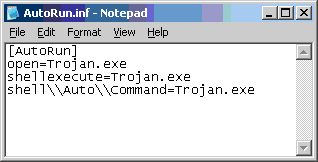 AutoRun je funkcija sistema Windows, ki programom omogoča samodejni zagon zunanjega pomnilniškega medija, na primer DVD-ja ali preskočnega pogona, ko je ta medij vstavljen v računalnik. Ne gre mešati s programom AutoPlay, ki zgolj ponuja predstavitev medijev na napravi za shranjevanje na različne načine. Če želite zaščititi podatke v računalniku, je treba AutoRun onemogočiti, da prepreči okužbo zlonamerne programske opreme, ki poganja USB bliskovne pogone, povezane z računalnikom.
AutoRun je funkcija sistema Windows, ki programom omogoča samodejni zagon zunanjega pomnilniškega medija, na primer DVD-ja ali preskočnega pogona, ko je ta medij vstavljen v računalnik. Ne gre mešati s programom AutoPlay, ki zgolj ponuja predstavitev medijev na napravi za shranjevanje na različne načine. Če želite zaščititi podatke v računalniku, je treba AutoRun onemogočiti, da prepreči okužbo zlonamerne programske opreme, ki poganja USB bliskovne pogone, povezane z računalnikom.
Dobra novica je, da če uporabljate Windows 7, ste precej varni. Microsoft se je odzval na izkoriščanje zlonamerne programske opreme in onemogočil AutoRun, razen medijev, vstavljenih v optični pogon računalnika. Če imate operacijski sistem Windows XP ali Windows Vista, bi morali namestite obliž KB971029 da bi dobili enako zaščito od AutoRun-a.
Več informacij najdete na spletnem dnevniku MSDN: Izboljšave samodejnega predvajanja.
2. Skenirajte Thumb Drive na viruse
Tudi ko je samodejni zagon onemogočen, se lahko še vedno okužite z zlonamerno programsko opremo, če se skriva na vašem bliskovnem pogonu. Če vaša protivirusna programska oprema ponuja samodejno skeniranje prenosnega pogona, naj to stori. V nasprotnem primeru lahko skeniranje ročno začnete s pomočjo nameščene protivirusne programske opreme ali programske opreme za preprečevanje zlonamerne programske opreme.
Pojdite v> Moj računalnik, z desno miškino tipko kliknite odstranljivo napravo za shranjevanje in izberite ustrezno postavko menija, npr. > S pomočjo skeniranja izbranih datotek AntiVir. Možnosti, ki jih vidite v meniju z desnim klikom, so odvisne od programske opreme, ki je nameščena v vašem računalniku.

Optično lahko nastavite optično branje iz dialoga samodejnega predvajanja s pomočjo Microsoft Security Essentials. Za navodila po korakih, kako je to mogoče storiti, glejte ta članek o tem, kako Geek - Preglejte svoj Thumb Drive na viruse iz pogovornega okna AutoPlay
3. Izogibajte se delu z dokumenti neposredno s pogona
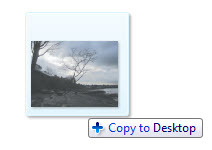 Priporočljivo je, da svoje datoteke nosite s seboj in neposredno iz njih delate s svojim bliskovnim pogonom. Vendar pa je s tem postopkom povezanih več težav. Eno je naslovljeno v naslednji točki, drugo pa je, da lahko navaden pogon palca skozi približno 10.000 ciklov pisanja in brisanja podatkov, preden ne uspe.
Priporočljivo je, da svoje datoteke nosite s seboj in neposredno iz njih delate s svojim bliskovnim pogonom. Vendar pa je s tem postopkom povezanih več težav. Eno je naslovljeno v naslednji točki, drugo pa je, da lahko navaden pogon palca skozi približno 10.000 ciklov pisanja in brisanja podatkov, preden ne uspe.
Zato priporočam ne med urejanjem datotek shranite datoteke neposredno na bliskovni pogon. Povlecite in spustite jih na namizje, da boste delali z njimi. Ko končate, jih znova izrežite in prilepite na svoj pogon za skok. Tako imate varnostno kopijo na svojem izmenljivem pogonu, medtem ko delate na kopiji datoteke, shranjene na namizju.
Če pa delate na javnem računalniku, je morda varneje delati z izmenljivega pogona, namesto da tvegate pozabo datoteke na namizju.
4. Varno odstranite strojno in izvlečejočo medije
Pravi način odstranitve preskočnega pogona (ali zunanjega trdega diska) iz računalnika je, da grete skozi opravilno vrstico sistema Windows in napravo izstavite, preden jo fizično odstranite. Če ga preprosto odklopite, tvegate poškodovanje datotek, ki so še vedno odprte.
Če želite varno, pojdite na opravilno vrstico sistema Windows 7, poiščite ikono snemljivega pogona, kliknite jo in v meniju, ki nas odpre, kliknite> Izvlecite mobilni disk za pogon, ki ga želite odstraniti.
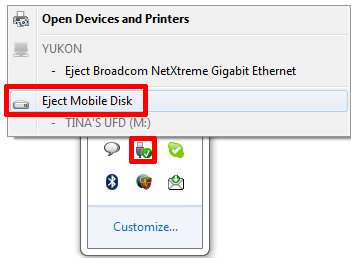
Če se prikaže sporočilo o napaki, da> Ta naprava je trenutno v uporabi (…), Verjetno imate odprto datoteko, mapo ali program, ki sedi na vašem bliskovnem pogonu. Zaprite vse in poskusite znova. Če to ne deluje, znova zaženite računalnik in odstranite bliskovni pogon, ko se sistem Windows odjavi in preden se spet prijavite v sistem Windows.
Ko je disk uspešno izstavljen, lahko varno odklopite pogon palca.
5. Splošni nasveti za strojno opremo
Za razliko od trdih diskov skakalni pogoni nimajo premičnih delov in so zato veliko bolj trdi in manj nagnjeni k fizičnim poškodbam. Kljub temu je bliskovni pogon še vedno kos strojne opreme in ga je treba skrbno obravnavati, še posebej, če na njem nosite občutljive podatke. Z drugimi besedami, poskušajte je ne spuščati, hraniti stran od vode ali vlage in ne izpostavljati vročini.
Če se je vaš bliskovni pogon zmočil, ga ne priključujte na računalnik, dokler se ne posuši! V tem primeru se bo zgodila elektronska bližnjica in uničila strojno opremo in podatke na njej. Mimogrede to velja za večino strojne opreme. Namesto tega napravo hranite na suhem in toplem mestu (največ 40 ° C) vsaj 48 ur ali uporabljajte sušilni stroj na nizki ali srednji vročini.
Upoštevajte tudi, da so pogoni za palec majhni in jih tako enostavno pozabimo, na primer v žepu ali ko jih vstavite v javni računalnik. Pridobite vrvico, da zmanjšate tveganje, da boste izgubili bliskovni pogon ali ga slučajno vrgli v perilo.

Verjetno je dobra ideja, da skočnega pogona ne izpostavljate močnim magnetnim poljem, na primer MRI. Majhnih magnetov pa se ne bi bali. Oglejte si ta članek iz PC World - Razbijanje največjih mitov o PC-ju.
Za več nasvetov in trikov, kako delati s skakalnim pogonom, si oglejte Vodnik Officeovega delavca 101 za pogon palec USB Vodič Office Worker's 101 za pogone USB ThumbFlash diski danes niso samo za shranjevanje pomembnih datotek: lahko jih uporabite za zagon programov in celo celotnih operacijskih sistemov. Preberi več .
Za kaj uporabljate svoje bliskovne pogone in katera je najhujša nesreča, ki ste jo imeli z enim?
Slikovni sliki: Kirill__M, GaгаškiART
Tina o potrošniški tehnologiji piše že več kot desetletje. Ima doktorat iz naravoslovja, diplom iz Nemčije in magisterij iz Švedske. Njeno analitično znanje ji je pomagalo, da se je kot tehnološka novinarka zaposlila v MakeUseOf, kjer zdaj upravlja raziskave ključnih besed in operacije.